Preguntas frecuentes (FAQ)
Cliente de correo Microsoft Outlook 365
¿Cómo se instala el certificado de empleado público en Microsoft Outlook 365?
2 oct 2020 - 09:48 CET
Para instalar el certificado en Outlook 365 procederemos de la siguiente manera:
1. Abriremos la ventana Opciones de Outlook, pinchando en "Archivo" que se encuentra en la parte superior de la ventana de Outlook y seleccionando Opciones en el menú lateral de la ventana. Accederemos a la ventana Centro de Confianza seleccionando, en el menú de la izquierda de la ventana, Centro de Confianza y pincharemos en el botón Configuración de centro de Confianza.
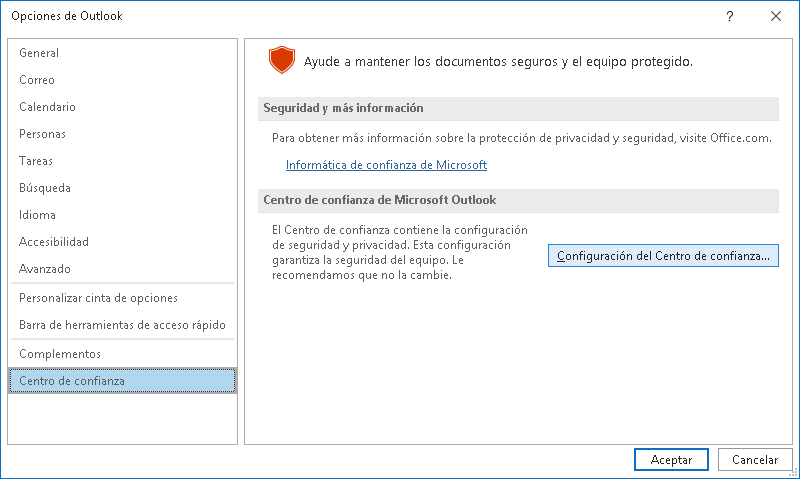
2. Una vez que estemos en la ventana de Centro de Confianza seleccionaremos en el menú de la izquierda "Seguridad del correo electrónico".
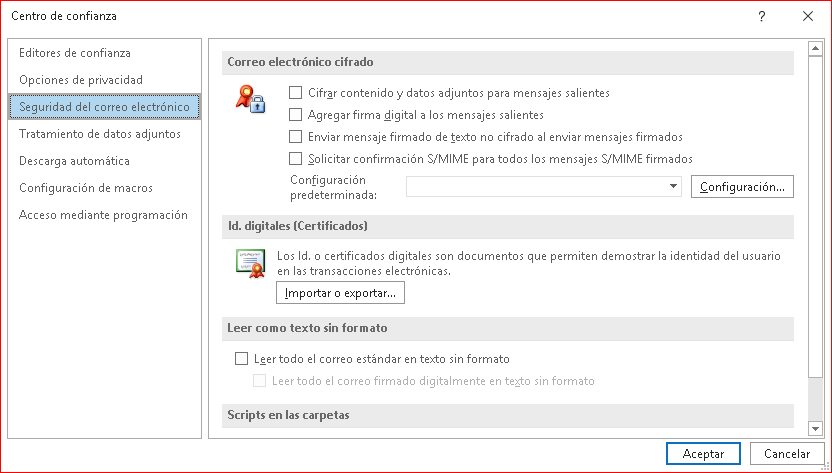
3. Procederemos a importar el fichero con el certificado de empleado público pinchando en "importar o exportar...". Pinchando en "examinar", seleccionaremos el fichero que contiene el certificado de empleado público y rellenamos el campo "Contraseña" con la contraseña que hayamos puesto en el fichero que contiene el certificado. El fichero ha de estar en formato p12 o pfx.

4. Nos aparecerá la ventana Importación de una nueva clave privada de intercambio en la que podremos seleccionar el nivel de seguridad para la clave. Es conveniente seleccionar un nivel alto, sobre todo en caso de equipos compartidos, para que nos solicite la contraseña cuando Outlook utilice el certificado.
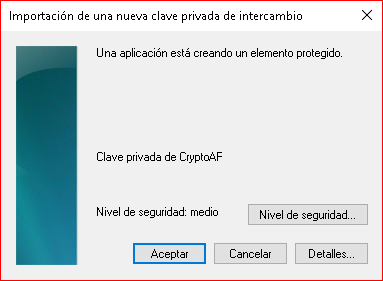
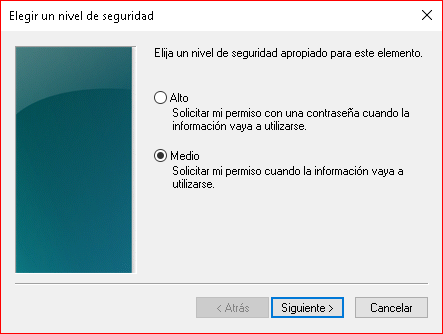
5. En caso de haber seleccionado nivel de seguridad Alto nos solicitará una contraseña que nos pedirá cada vez que usemos el certificado.
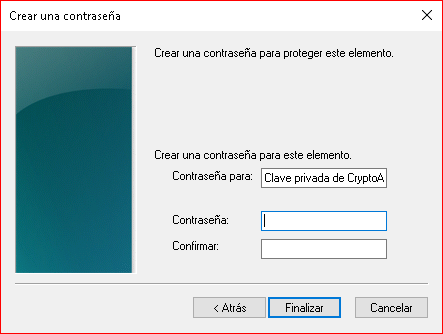
6. Pinchamos en Finalizar y tendríamos instalado el certificado.








